اگر شما هم بهدنبال پاسخ سوال «برنامه دیسکورد (discord) چیست؟» هستید خواندن این مقاله را ادامه دهید.
دیسکورد از کجا اومد؟
دیسکورد (Discord)، پلتفرم ارتباطی پیشرفتهای است که از سال ۲۰۱۵ تاکنون، تحولی بزرگ در دنیای گفتگوهای آنلاین ایجاد کرده است. این برنامه رایگان، امکان گفتگوی صوتی و متنی را به کاربران در سراسر جهان ارائه میدهد و برای گیمرها، هنرمندان، تیمهای حرفهای و علاقمندان به ارتباطات آنلاین به یک انتخاب برتر تبدیل شده است.
ترکیب واژههای discourse (گفتمان) و cord (ارتباط) در نام discord، هدف اصلی این برنامه را که تشویق به گفتگو و ایجاد ارتباطات معنادار است، به خوبی منعکس میکند. دیسکورد با ویژگیهای بینظیر خود مانند گفتگوهای صوتی و متنی بدون وقفه، امکانات مدیریتی سرور، تعیین نقشهای کاربری (Roles) و قابلیت استریم (Go Live)، تجربهای منحصر به فرد را برای کاربرانش فراهم میکند.
علاوه بر این، این برنامه با ارائه پایداری و امنیت بالا، مورد اعتماد گروههای متنوعی از کاربران قرار گرفته و به عنوان یک ابزار ارتباطی کلیدی در جوامع مختلف محبوبیت یافته است.

قابلیتهای برنامه discord چیست؟
این برنامه امکانات زیادی دارد از جمله:
- گفتگوهای صوتی و تصویری: میتوانید با دوستان یا گروههایی که در آنها عضو هستید، از طریق گفتگوهای صوتی یا تصویری ارتباط برقرار کنید.
- گفتگوهای متنی: امکان ارسال پیام متنی بهصورت یکبهیک یا در گروهها و سرورها را دارید.
- ساخت سرورها: کاربران میتوانند سرورهای خود را ایجاد کرده و آنها را مدیریت کنند.
- پشتیبانی از ربات ها: شما میتونید از ربات های مختلف در سرور دیسکورد استفاده کنید.
- نقشها (Roles): در سرورها بهمنظور مدیریت دسترسیها برای کاربران تعیین نقش کنید.
- استریم (Go Live): امکان استریم بازیها یا فعالیتهای دیگر بهصورت زنده با دیگران در دیسکورد وجود دارد.
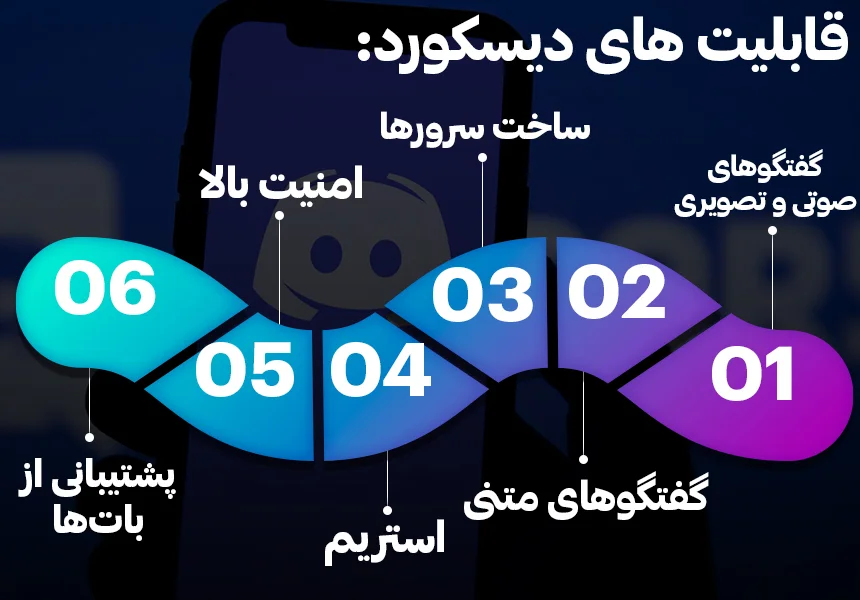
مصرف اینترنت برنامه دیسکورد چقدر است؟
مصرف اینترنت در دیسکورد ممکن است متغیر باشد و به عوامل مختلفی مانند نوع گفتگو (صوتی یا تصویری)، تعداد کاربران در گفتگو، کیفیت وضوح تصویر، ویژگیهای اضافی مانند استفاده از استیکرها یا ایموجیها بستگی دارد. درکل مصرف اینترنت دیسکورد درمقایسه با سایر پلتفرمهای مشابه کمتر است.
آموزش نصب دیسکورد
نصب دیسکورد بسیار ساده است و میتوانید این برنامه را بهراحتی بر روی ویندوز و یا موبایل اجرا کنید.
راه اندازی دیسکورد در ویندوز
- به وبسایت دیسکورد مراجعه کنید.
- در سایت، روی دکمه «Download for Windows» کلیک کنید.
- فایل دانلود شده را اجرا کنید.
- دستورالعملهای نصب را دنبال کنید و راهاندازی را به اتمام برسانید.
نصب دیسکورد روی موبایل
- در App Store یا Google Play دیسکورد را جستجو کنید.
- اپلیکیشن را دانلود و نصب کنید.
- بعد از نصب، برنامه را باز کنید و دستورالعملها را دنبال کنید.
- با ثبتنام یا ورود به حساب کاربری، میتوانید از امکانات دیسکورد استفاده کنید.
برای ساخت اکانت دیسکورد به این مقاله نیاز دارید.
مراحل ساخت سرور در برنامه discord چیست؟
ساخت سرور در دیسکورد (Discord) با چند مرحله ساده امکانپذیر است:
- وارد شدن به حساب کاربری: ابتدا در دسکتاپ یا موبایل وارد حساب کاربری دیسکورد خود شوید.
- رفتن به صفحه سرورها (Servers): در نوار سمت چپ، روی آیکون «➕» کلیک کنید و سپس گزینه «Create My Own» یا «Create My Own Server» را انتخاب کنید.
- انتخاب نوع سرور: در پنجره باز شده، میتوانید بین ایجاد یک سرور جدید (Create My Own) یا پیوستن به یک سرور موجود (Join a Server) انتخاب کنید.
- تنظیمات سرور: نام سرور خود را وارد کنید و برای تعیین نوع سرور (مثلاً برای گیمینگ یا کاری)، دستهبندی مرتبط را انتخاب کنید.
- تایید ایجاد سرور: بر روی دکمه «Create» کلیک کنید.
- تکمیل فرآیند: با تکمیل مراحل بالا، سرور شما ایجاد میشود و به لیست سرورهای شما اضافه میشود.
- برای جزئیات کامل تر میتونی مقاله ساخت سرور دیسکورد رو بخونی.
فرستادن درخواست دوستی در دیسکورد چگونه است؟
برای فرستادن درخواست دوستی در دیسکورد، مراحل زیر را دنبال کنید:
پیدا کردن نام کاربری: اگر دوستتان در یک سرور دیسکورد با شما نیست، نیاز به دانستن نام کاربری و Discord Tag او دارید. درصورتی که در یک سرور با او هستید، میتوانید از لیست اعضا اطلاعات کاربری او را ببینید.
پیدا کردن افراد: در بخش Friends در نوار سمت چپ، گزینه «Add Friend» را بیابید و نام کاربری و Discord Tag دوست خود را وارد کنید.
ارسال درخواست: بر روی دکمه «Send Friend Request» کلیک کنید.
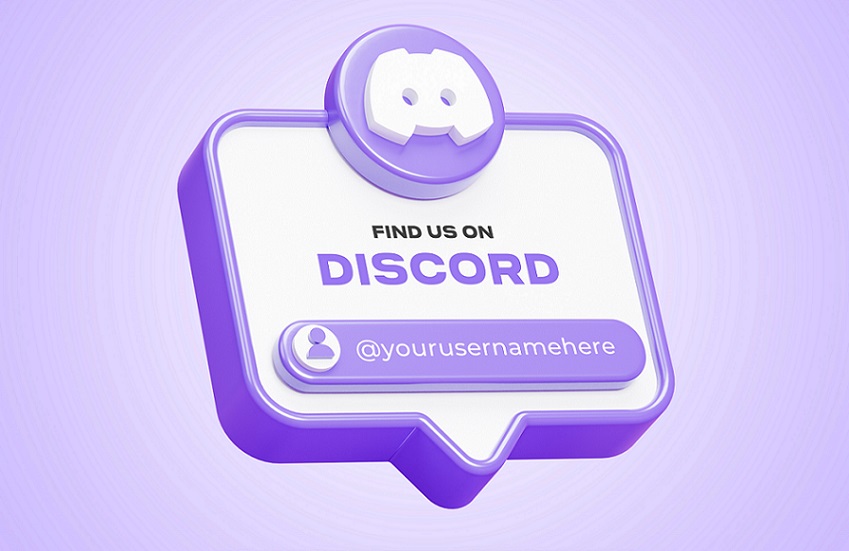
تعریف نقش (Role) در دیسکورد
در دیسکورد، Roles نقشهایی هستند که به اعضای سرور تعلق میگیرند و میتوانند دسترسیها و مجوزهای خاصی را به کاربران اختصاص دهند. این نقشها میتوانند برای مدیریت اعضا، کنترل دسترسیها، گروهبندی اعضا، و ایجاد ساختار سازمانی در یک سرور مفید باشند.
- در سرور خود، به بخش «Server Settings» بروید.
- در تب «Roles»، بر روی دکمه «Create Role» کلیک کنید.
- نام نقش و مجوزهای مورد نظر را تعیین و ذخیره کنید.
بهطورکلی، نقشها در دیسکورد یک ابزار قدرتمند برای مدیریت سرور و بهبود تجربه کاربری اعضا میباشند.
استریم در برنامه discord (قابلیت Go Live) چیست؟
استریم در دیسکورد به ویژگی Go Live گفته میشود. این قابلیت به کاربران این امکان را میدهد که محتوای صفحه خود را بهصورت زنده با دیگران به اشتراک بگذارند.
ابتدا به یک گروه صوتی در دیسکورد بپیوندید. سپس در پایین صفحه، گزینه «Go Live» را انتخاب کنید. بعد باید یک منبع شامل بازیها، صفحه دسکتاپ، یا حتی دوربین وب را انتخاب کنید. قبل از شروع استریم، میتوانید تنظیمات مختلفی را از جمله تغییر نام، افزودن توضیحات و تنظیمات دیگر را شخصیسازی کنید. اگر در پخش صدا دچار مشکل شدید مقاله تنظیمات صدای دیسکورد میتونه به دردت بخوره.
هنگامیکه میخواهید استریم خود را به پایان برسانید، کافیست دکمه «Stop Streaming» را بزنید.
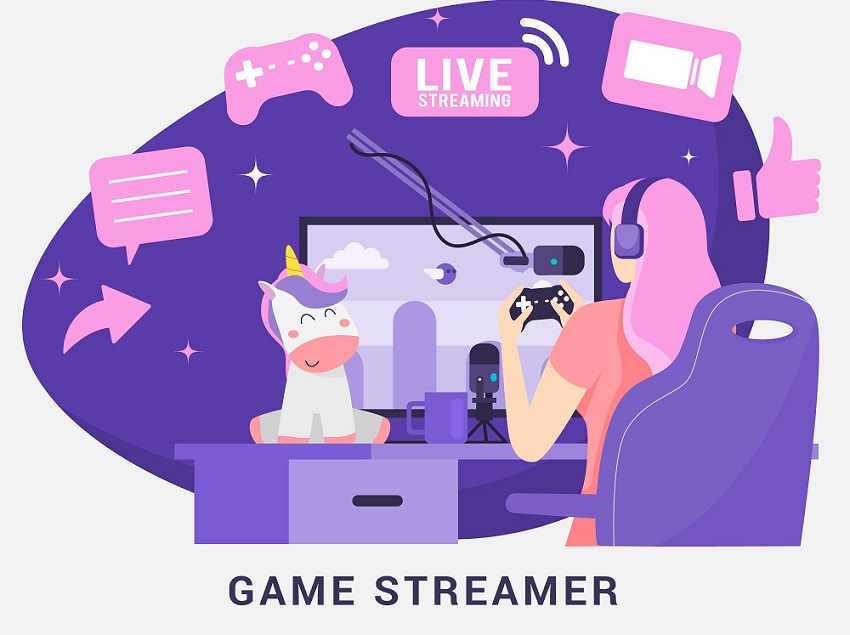
سوالات متداول
۱. آیا استفاده از Discord رایگان است یا هزینهای دارد؟
بله، استفاده از دیسکورد کاملا رایگان است.
۲.آیا Discord برای بازیهای آنلاین مناسب است؟
بهترین گزینه برای بازی های آنلاین محسوب میشه.
۳.آیا میتوانم دیسکورد را هم روی کامپیوتر و هم روی گوشی همراه استفاده کنم؟
بله در روی پلتفرم های مختلف میتونید از آن استفاده کنید.
سخن پایانی
بهطور خلاصه در پاسخ به سوال برنامه discord چیست میتوانیم بگوییم دیسکورد یکی از پرکاربردترین و محبوبترین پلتفرمهای ارتباطات آنلاین شناخته میشود. این برنامه به کاربران این امکان را میدهد تا بهصورت اثربخش و همگانی با یکدیگر ارتباط برقرار کنند.
سهولت استفاده، پایداری و امنیت، جامعه فعال و ویژگیهای گسترده و متعدد این برنامه باعث شده کاربران زیادی از این برنامه استفاده کنند.
شما به دلیل کدام ویژگی دیسکورد میخواهید از این برنامه استفاده کنید؟
